จะแก้ไขรหัสข้อผิดพลาด 800b0100 ใน Windows 7 ได้อย่างไร
เผยแพร่แล้ว: 2018-03-07บางทีคุณอาจฟอร์แมตคอมพิวเตอร์แล้ว และกำลังติดตั้ง Windows 7 หน้าจอค้าง และคุณเห็นข้อความแสดงข้อผิดพลาด 800B0100 ผู้ใช้หลายคนที่พยายามอัปเดตระบบปฏิบัติการประสบปัญหาเดียวกัน ดังนั้น คุณไม่ได้อยู่คนเดียวอย่างแน่นอน และมีหลายวิธีที่คุณสามารถลองแก้ไขรหัสข้อผิดพลาด 800b0100 ของ Windows 7
อะไรทำให้เกิดรหัสข้อผิดพลาด 800b0100
มีสาเหตุหลายประการที่อยู่เบื้องหลังรหัสข้อผิดพลาด 800b0100 นี่คือผู้กระทำผิดทั่วไปบางส่วน:
- ไฟล์การติดตั้ง Windows 7 ที่เสียหายหรือไม่สมบูรณ์
- รีจิสตรีคีย์ Windows ไม่ถูกต้องหรือเสียหาย
- มัลแวร์หรือไวรัสที่ติดไฟล์ระบบ Windows 7 บางไฟล์
สิ่งสำคัญคือคุณต้องระบุสาเหตุที่ทำให้เกิดรหัสข้อผิดพลาด 800b0100 ด้วยวิธีนี้ คุณจะสามารถแก้ไขได้อย่างมีประสิทธิภาพและป้องกันไม่ให้เกิดขึ้นอีก
ในบทความนี้ เราจะแสดงวิธีการทั่วไปในการแก้ไขรหัสข้อผิดพลาด 800b0100 ของ Windows 7 โปรดทราบว่าขั้นตอนจะซับซ้อนและใช้เวลานานขึ้นเมื่อคุณดำเนินการผ่านเนื้อหา ดังนั้น เราขอแนะนำให้คุณอ่านอย่างระมัดระวัง หากคุณไม่มั่นใจ เราขอแนะนำให้คุณจ้างมืออาชีพแทน
1) การซ่อมแซมรายการรีจิสทรี
การแก้ไขไฟล์รีจิสทรีของ Windows ด้วยตนเองอาจมีความซับซ้อน หากทำอย่างไม่ถูกต้อง อาจส่งผลเสียมากกว่าผลดีต่อระบบปฏิบัติการของคุณ แม้แต่การใส่เครื่องหมายจุลภาคผิดที่ก็สามารถป้องกันไม่ให้คอมพิวเตอร์ของคุณบูทได้อย่างถูกต้อง!
ดังนั้น เราขอแนะนำให้คุณใช้เครื่องมือที่เชื่อถือได้ เช่น Auslogics Registry Cleaner ซึ่งจะตรวจจับและแก้ไขปัญหารีจิสทรีที่เกี่ยวข้องกับรหัสข้อผิดพลาด 800b0100 ก่อนการสแกนทุกครั้ง โปรแกรมจะสร้างการสำรองข้อมูลโดยอัตโนมัติ ทำให้คุณสามารถเลิกทำการเปลี่ยนแปลงได้ด้วยการคลิกเพียงครั้งเดียว Auslogics Registry Cleaner จะค้นหาการอ้างอิงไฟล์ที่หายไป รายการรีจิสตรีที่ไม่ถูกต้อง และลิงก์เสีย หลังจากแก้ไขปัญหา เครื่องมือนี้จึงช่วยปรับปรุงประสิทธิภาพและความเร็วของคอมพิวเตอร์ของคุณ
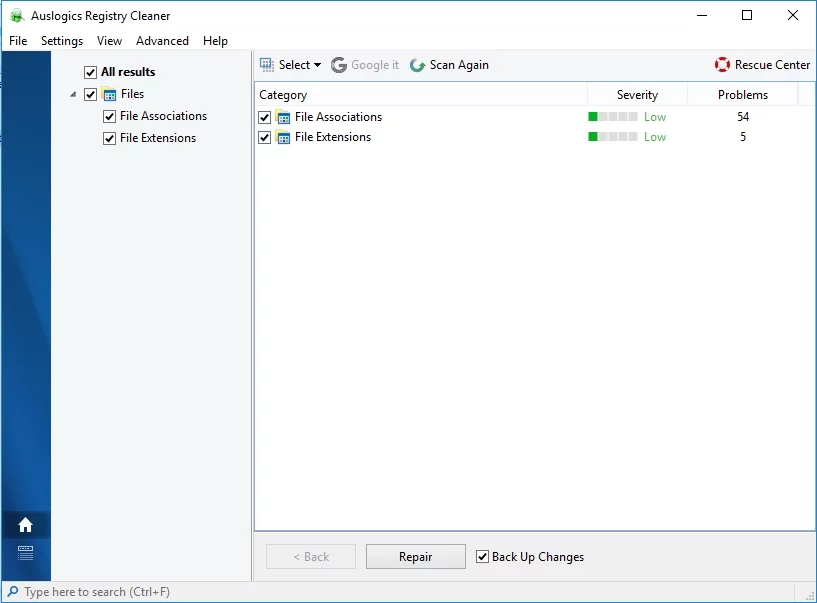
2) การใช้เครื่องมือเตรียมความพร้อมในการอัปเดตระบบ
Microsoft ได้พัฒนา System Update Ready Tool เพื่อซ่อมแซมข้อผิดพลาดที่เกี่ยวข้องกับการอัปเดต Windows เท่านั้น เมื่อคอมพิวเตอร์ของคุณมีไฟล์ระบบที่เสียหาย ปัญหาอาจทำให้การอัปเดตไม่สามารถระบุเวอร์ชันของ Windows ที่กำลังทำงานอยู่ในหน่วยของคุณได้ นี่เป็นหนึ่งในปัญหาที่อาจทำให้ Windows 7 ไม่สามารถอัปเดตได้สำเร็จ
เราขอแนะนำให้คุณใช้เครื่องมือเตรียมพร้อมในการอัปเดตระบบก่อนที่จะลองทำตามขั้นตอนอื่นๆ ที่เราระบุไว้ด้านล่าง โปรแกรมนี้จะสแกนระบบของคุณประมาณ 15 นาที อย่ายกเลิกกระบวนการหากดูเหมือนว่าค้างที่ 60% อดทนรอและรอให้การสแกนและซ่อมแซมเสร็จสิ้น คุณสามารถเยี่ยมชมไซต์ของ Microsoft และดาวน์โหลดเวอร์ชันล่าสุดของเครื่องมือนี้ ตรวจสอบให้แน่ใจว่าคุณได้เลือกอันที่เหมาะสมกับระบบปฏิบัติการของคุณ
3) การปิดใช้งานซอฟต์แวร์ความปลอดภัยหรือไฟร์วอลล์ Windows
หาก System Update Readiness Tool ไม่สามารถแก้ไขข้อผิดพลาดได้ คุณควรลองปิดการใช้งานซอฟต์แวร์ความปลอดภัยของคุณ มีความเป็นไปได้ที่จะป้องกันไม่ให้ Windows Update เข้าถึงอินเทอร์เน็ตได้ หากคุณไม่มีซอฟต์แวร์รักษาความปลอดภัยของบริษัทอื่น คุณสามารถลองปิดใช้งาน Windows Firewall ได้ ทำตามขั้นตอนด้านล่าง:
- บูตเข้าสู่คอมพิวเตอร์ของคุณผ่านส่วนกำหนดค่าผู้ดูแลระบบ
- กดปุ่ม Windows +R
- ในกล่องโต้ตอบ Run ให้พิมพ์ "Control Panel" (ไม่มีเครื่องหมายคำพูด) จากนั้นคลิก OK
- เมื่อแผงควบคุมเปิดขึ้น ให้เลือก ระบบและความปลอดภัย
- คลิกไฟร์วอลล์ Windows
- เลือก เปิดหรือปิดไฟร์วอลล์ Windows
- คุณจะถูกนำไปที่หน้ากำหนดการตั้งค่าเอง คลิกตัวเลือกเพื่อปิด Windows Firewall สำหรับเครือข่ายส่วนตัวและสาธารณะ
- คลิกตกลงและกลับไปที่สิ่งที่คุณทำก่อนที่จะเกิดข้อผิดพลาด
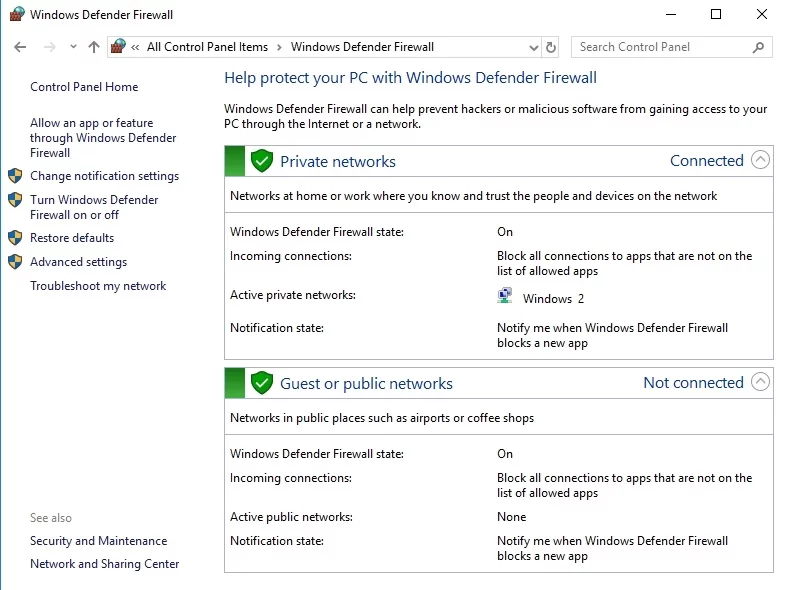
4) การอัพเดตไดรเวอร์
ไดรเวอร์ที่เข้ากันไม่ได้หรือเสียหายอาจเป็นสาเหตุของรหัสข้อผิดพลาด 800b0100 โชคดีที่การอัปเดตสามารถแก้ไขปัญหาได้อย่างมีประสิทธิภาพ คุณสามารถไปที่เว็บไซต์ของผู้ผลิตและค้นหาไดรเวอร์เวอร์ชันล่าสุดได้ อย่างไรก็ตาม การดำเนินการนี้อาจใช้เวลานานและยาก คุณต้องค้นหา ดาวน์โหลด และอัปเดตไดรเวอร์ด้วยตนเอง ซึ่งอาจทำให้ระคายเคืองได้ หากคุณติดตั้งเวอร์ชันที่เข้ากันไม่ได้ อาจทำให้ปัญหาแย่ลงไปอีก
ทางออกที่ดีที่สุดของคุณคือการใช้เครื่องมือที่เชื่อถือได้ เช่น Auslogics Driver Updater ซึ่งสามารถทำให้กระบวนการเป็นไปโดยอัตโนมัติ สิ่งที่โปรแกรมนี้ทำคืออัปเดตไดรเวอร์ทั้งหมดของคุณ ไม่ใช่เฉพาะไดรเวอร์ที่ทำให้เกิดข้อผิดพลาด 800b0100 คุณสามารถแก้ไขปัญหาและเพิ่มประสิทธิภาพความเร็วและประสิทธิภาพของคอมพิวเตอร์ของคุณได้ในคลิกเดียว
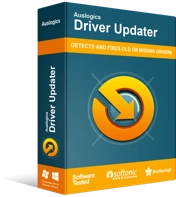
แก้ไขปัญหาพีซีด้วย Driver Updater
ประสิทธิภาพของพีซีที่ไม่เสถียรมักเกิดจากไดรเวอร์ที่ล้าสมัยหรือเสียหาย Auslogics Driver Updater วินิจฉัยปัญหาของไดรเวอร์และให้คุณอัปเดตไดรเวอร์เก่าทั้งหมดในคราวเดียวหรือทีละรายการเพื่อให้พีซีของคุณทำงานได้ราบรื่นยิ่งขึ้น

5) เรียกใช้ตัวตรวจสอบไฟล์ระบบ Windows
System File Checker เป็นเครื่องมือที่สแกนและซ่อมแซมไฟล์ระบบ Windows ที่เสียหาย ดังนั้น การใช้โปรแกรมนี้สามารถแก้ไขข้อผิดพลาด 800b0100 ได้ ทำตามคำแนะนำด้านล่าง:
- คลิกเริ่ม
- ในช่องค้นหา ให้พิมพ์ "command" (ไม่มีเครื่องหมายคำพูด)
- บนแป้นพิมพ์ของคุณ ให้กด CTRL +Shift ค้างไว้ จากนั้นกด Enter
- กล่องโต้ตอบการอนุญาตจะปรากฏขึ้น
- เลือกใช่ สิ่งนี้ควรดึง Command Prompt ขึ้นมา
- พิมพ์ “sfc/scannow” (ไม่มีเครื่องหมายอัญประกาศ) จากนั้นกด Enter
- เครื่องมือควรเริ่มสแกนปัญหาที่เกี่ยวข้องกับรหัสข้อผิดพลาด 800b0100 และปัญหาไฟล์ระบบอื่นๆ รอให้ System File Checker ดำเนินการให้เสร็จสิ้น
- ปฏิบัติตามคำสั่งบนหน้าจอ
6) การล้างไฟล์ขยะ
เมื่อเวลาผ่านไป การท่องอินเทอร์เน็ตและการใช้คอมพิวเตอร์ในแต่ละวันของคุณอาจสะสมไฟล์ขยะจำนวนมาก สิ่งเหล่านี้อาจสร้างข้อขัดแย้งของไฟล์หรือโอเวอร์โหลดฮาร์ดไดรฟ์ของคุณ ทำให้เกิดปัญหาเช่นข้อผิดพลาด 800B0100 ดังนั้น ขอแนะนำให้เรียกใช้ Disk Cleanup เพื่อให้แน่ใจว่าคอมพิวเตอร์ของคุณทำงานได้อย่างรวดเร็ว สะอาด และปราศจากข้อผิดพลาด นี่คือขั้นตอน:
- คลิกเริ่ม
- ในช่องค้นหา ให้พิมพ์ "command" (ไม่มีเครื่องหมายคำพูด)
- บนแป้นพิมพ์ของคุณ ให้กด CTRL +Shift ค้างไว้ จากนั้นกด Enter
- กล่องโต้ตอบการอนุญาตจะปรากฏขึ้น
- เลือกใช่ สิ่งนี้ควรดึง Command Prompt ขึ้นมา
- พิมพ์ cleanmgr (ไม่มีเครื่องหมายคำพูด) จากนั้นกด Enter
- การล้างข้อมูลบนดิสก์จะเริ่มคำนวณว่าคุณจะมีพื้นที่ว่างเท่าใดในไดรฟ์ที่คุณเลือก
- เลือกหมวดหมู่ที่คุณต้องการลบ จากนั้นคลิก ตกลง
7) การลงทะเบียนไฟล์ Wintrust.dll อีกครั้ง
วิธีอื่นที่ได้รับการพิสูจน์แล้วว่าสามารถแก้ไขรหัสข้อผิดพลาด 800b0100 ได้สำเร็จคือการลงทะเบียนไฟล์ Wintrust.dll ใหม่ คุณสามารถทำตามขั้นตอนด้านล่างได้อย่างง่ายดาย:
- บูตเข้าสู่คอมพิวเตอร์ของคุณผ่านส่วนกำหนดค่าผู้ดูแลระบบ
- บนแป้นพิมพ์ ให้กด Windows Key +R
- ในกล่องโต้ตอบ Run ให้พิมพ์ cmd (ไม่มีเครื่องหมายคำพูด) จากนั้นคลิก OK
- เมื่อพรอมต์คำสั่งปรากฏขึ้น ให้พิมพ์ regsvr32 wintrust.dll (ไม่มีเครื่องหมายอัญประกาศ) จากนั้นกด Enter
- หลังจากนั้นพิมพ์ net stop cryptsvc (ไม่มีเครื่องหมายอัญประกาศ) จากนั้นกด Enter
- พิมพ์ “ren %systemroot%\system32\catroot2 oldcatroot2” (ไม่มีเครื่องหมายอัญประกาศ) จากนั้นกด Enter
- พิมพ์ "net start cryptsvc" (ไม่มีเครื่องหมายคำพูด) จากนั้นกด Enter
- เมื่อคุณทำตามขั้นตอนข้างต้นเสร็จแล้ว ให้กลับไปที่สิ่งที่คุณทำอยู่ก่อนที่จะเกิดข้อผิดพลาด
แอปไม่มีมัลแวร์และได้รับการออกแบบมาโดยเฉพาะสำหรับปัญหาที่อธิบายไว้ในบทความนี้ เพียงดาวน์โหลดและรันบนพีซีของคุณ ดาวน์โหลดฟรี
พัฒนาโดย Auslogics
Auslogics คือ Microsoft Silver Application Developer ที่ผ่านการรับรอง Microsoft ยืนยันความเชี่ยวชาญระดับสูงของ Auslogics ในการพัฒนาซอฟต์แวร์คุณภาพที่ตอบสนองความต้องการที่เพิ่มขึ้นของผู้ใช้พีซี
คุณได้ลองวิธีการที่เรากล่าวถึงในบทความนี้หรือไม่?
แจ้งให้เราทราบผลลัพธ์ผ่านความคิดเห็นด้านล่าง!
